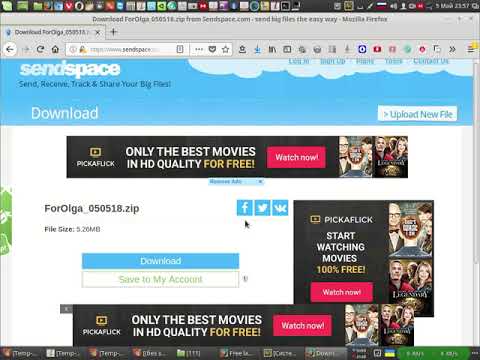Сіз кездейсоқ Сұрау құралдар тақтасын компьютеріңізге жүктеп алған боларсыз. Сұрау құралдар тақтасы - бұл Java немесе Adobe жаңарту сияқты басқа ақысыз бағдарламалар арқылы қол жетімді веб -іздеу жүйесі мен құралдар тақтасы. Содан кейін ол сіз таңдаған іздеу жүйесін ауыстырады және сіздің басты бетіңіз search.ask.com болады. Бұл құралдар тақтасын Chrome -дан жою үшін оны Chrome параметрлері арқылы жоюға болады, бірақ басқа әдістерді қолдану қажет болуы мүмкін. Chrome браузерінен Сұрау құралдар тақтасын қалай жою керектігін білу үшін төмендегі қадамдарды оқыңыз.
Қадамдар
4 бөліктің 1 бөлігі: Google Chrome браузерінен сұрау құралдар тақтасын жою

Қадам 1. Браузердің құралдар тақтасындағы Chrome мәзір түймесін басып, «Құралдар» тармағын таңдап, «Кеңейтімдер» түймесін басыңыз
”

Қадам 2. «Кеңейтімдер» қойындысын таңдаңыз

Қадам 3. Сұрау құралдар тақтасын қасындағы қоқысты басу арқылы алып тастаңыз

Қадам 4. Chrome мәзір түймесін қайтадан басыңыз

Қадам 5. «Параметрлер
”

Қадам 6. «Іздеу жүйесін басқару
” (Бұл Іздеу бөлімінде.)

Қадам 7. Chrome әдепкі іздеу жүйесін google.com деп орнатыңыз, «Әдепкі ету» түймесін басып, «Google
”

Қадам 8. Іздеу жүйелері тізімінен Ask.com іздеңіз және «X
”
4 -тің 2 -бөлігі: Жоғарыдағы әдіс жұмыс істемесе, сұрау құралдар тақтасын алып тастау

Қадам 1. Кеңейтімдер бетінде келесі хабардың бар -жоғын қараңыз
«Бұл кеңейтім басқарылады, оны өшіру немесе өшіру мүмкін емес.»

Қадам 2. Chrome жабыңыз

Қадам 3. Тапсырмалар жолағының бос бөлігін тінтуірдің оң жақ түймешігімен нұқыңыз

Қадам 4. «Тапсырмалар менеджерін іске қосыңыз
”

Қадам 5. «Процестер» қойындысын нұқыңыз
Chrome.exe*32 әлі де жұмыс істеп тұрғанын қараңыз және егер бар болса, оны таңдаңыз.

Қадам 6. «Процесті аяқтау» түймесін басыңыз
"

Қадам 7. Басқару тақтасын ашыңыз

Қадам 8. «Бағдарламалар мен мүмкіндіктер» немесе «Бағдарламаларды қосу немесе жою» немесе жай ғана «Бағдарламалар» (операциялық жүйеге байланысты) таңдаңыз
) Windows 8 пайдаланушылары үшін төменгі сол жақ бұрышта тінтуірдің оң жақ түймешігімен нұқыңыз және «Басқару тақтасын» таңдаңыз. Содан кейін «Бағдарламаны жоюды» таңдаңыз.

Қадам 9. Сұрау құралдар тақтасын және Құралдар тақтасының жаңартушысынан сұрауды жойыңыз

Қадам 10. Компьютерді қайта іске қосыңыз

Қадам 11. «Дискіні тазалау» бөліміне өтіңіз
” Мұны іздеу жолағында Windows Бастау түймешігін басу арқылы іздеуге болады.

Қадам 12. Қатты дискіні таңдаңыз (мүмкін C)

Қадам 13. Дискіні тазарту үшін «OK» түймесін басыңыз
Бұл аяқталғанша күтіңіз.

Қадам 14. Chrome мәзірін нұқыңыз

Қадам 15. «Параметрлерді таңдаңыз
”

Қадам 16. «Қосымша параметрлерді көрсету
”

Қадам 17. «Мазмұн параметрлері
” Бұл «Құпиялылық» бөлімінде.

Қадам 18. «Барлық cookie файлдары мен сайт деректері» бөліміндегі cookie файлдарын жойыңыз

Қадам 19. Егер жоғарыда айтылғандар жұмыс істемесе, хром мәзірін нұқыңыз және «параметрлерге» өтіңіз
«Іске қосылғанда» астында «беттерді орнату» түймесін басыңыз. Ask.com жою және қалаған бетті тағайындау.
4-тің 3-бөлігі: Зиянды бағдарламаларға қарсы бағдарламамен сканерлеу

Қадам 1. Компьютерде зиянды бағдарлама қалмағанына көз жеткізу үшін malwarebytes.org/products/malwarebytes_free/ мекенжайынан Malwarebytes тегін жүктеп алыңыз

Қадам 2. Бағдарламаны орнату үшін екі рет нұқыңыз

Қадам 3. Орнату үшін экрандағы қадамдарды орындаңыз

Қадам 4. «Аяқтау
”

Қадам 5. Жүйені белсенді қатерлерге жылдам тексеру үшін «Гипер сканерлеуді» таңдаңыз

Қадам 6. «Сканерлеу
”

Қадам 7. Сканерлеу аяқталғанша күтіңіз

Қадам 8. Табылған зиянды бағдарламаға назар аударыңыз, барлығын таңдаңыз және «Әрекеттерді қолдану» түймесін басыңыз
”
4/4 бөлігі: Ask.com сайтынан құралдар тақтасын алып тастау

Қадам 1. Құралды Ask.com сайтынан жүктеп алыңыз
apnmedia.ask.com/media/toolbar/utilities/ToolbarRemover.exe

Қадам 2. Chrome браузерін жабыңыз

Қадам 3. Сіз жүктеген құралды тазартқышты іске қосыңыз

Қадам 4. Chrome -ды қайта іске қосыңыз

5 -қадам. Сұрау кеңейтімі енді жойылғанына назар аударыңыз
Бейне - бұл қызметті пайдалану арқылы кейбір ақпарат YouTube -пен бөлісілуі мүмкін

Кеңестер
- Сұрау құралдар тақтасы Java -мен біріктірілген. Java орнату немесе жаңарту кезінде оны орнатпау үшін орнату процесінде өте абай болу керек.
- Сұрау құралдар тақтасын орнатуды ешқашан таңдамағаныңызға көз жеткізіңіз.